开启NAT网关流量防护
操作场景
当VPC内的资源(如ECS)通过NAT网关访问互联网时,可能存在未授权访问、数据泄露或恶意攻击等安全风险。为应对这些风险,云防火墙提供业务VPC与NAT网关之间流量的防护,能够有效阻断非法外联和恶意流量,并支持基于私网IP实现细粒度访问控制,拦截未授权的流量访问。
本章节介绍如何通过VPC边界防火墙对NAT网关流量开启防护,如果业务流量通过EIP连接公网请参见开启互联网边界流量防护。
什么是NAT网关流量
NAT网关流量是NAT网关和互联网之间的通信流量,分为两种防护场景:
- 通过NAT网关绑定的弹性公网IP(EIP)连接公网,云防火墙会防护所有经过NAT网关的流量,适用于防护粒度较粗的场景。
图1 通过EIP防护NAT网关

- 创建VPC边界防火墙,借助企业路由器(ER),接入NAT网关所在的VPC与业务VPC之间,能够防护私网IP的流量。
图2 通过VPC防护NAT网关

NAT网关流量防护介绍视频
组网图
SNAT和DNAT的防护组网图如下:
SNAT防护提供主动外联场景的细粒度访问控制,适用于NAT网关所在VPC与业务VPC隔离,并通过多个VPC/子网使用公网IP对外发起访问的场景。
当弹性云服务器(ECS)发起外网访问时,流量经过企业路由器(ER)转发到防火墙,防火墙根据配置的SNAT防护规则筛选流量(阻断\放行),将安全的流量放行至ER,转发到NAT网关,通过SNAT规则转发到互联网。

DNAT防护提供外网访问内部资源场景的细粒度访问控制,适用于NAT网关所在VPC与业务VPC隔离,多个VPC/子网使用NAT对外提供访问的场景。
当互联网发起对内部资源的访问时,流量经过NAT网关的DNAT规则转发到企业路由器(ER),ER将流量转发至防火墙,防火墙根据配置的SNAT防护规则筛选流量(阻断\放行),将安全的流量放行至ER,转发到业务VPC。

对业务的影响
开启VPC防护前,请确认是否有阻断所有流量的防护规则或黑名单:
约束条件
- 仅“专业版”支持NAT网关流量防护。
- 依赖企业路由器(Enterprise Router,ER)服务引流。
同时,在配置路由时,不建议在VPC路由表中将ER的路由配置为默认路由网段0.0.0.0/0。如果VPC内的ECS绑定了EIP,会在ECS内增加默认网段的策略路由,并且优先级高于ER路由,此时会导致流量转发至EIP,无法抵达ER。所以,当VPC和ER组网存在以下情况时,不建议您在VPC路由表中将下一跳为ER的路由配置为默认路由0.0.0.0/0,否则会导致部分业务流量无法转发至ER。
- VPC内的ECS绑定了EIP;
- VPC内部署了ELB、NAT网关、VPCEP、DCS服务。
以上场景配置路由的具体解决方法可参见如何解决VPC路由表中的0.0.0.0/0路由无法转发至ER的问题。
- 云防火墙当前默认支持标准私网网段,如果您需要配置其它的网段,请您修改私网网段或添加私网网段,否则云防火墙可能无法正常转发您VPC间的流量。
- 如要实现DNAT网关向CFW集群东西向引流并配置DNAT规则,需提工单联系服务运维人员支撑防火墙升级,避免因旧版本不支持DNAT可能引起的流量受损风险。
开启NAT网关流量防护
需完成创建防火墙,具体配置请参见创建VPC边界防火墙。
步骤一:将VPC1和VPC-NAT接入企业路由器中
- 添加VPC连接。
- 创建两个路由表。
- 在左侧导航栏中,单击左上方的
 ,选择,单击“管理路由表”,进入“路由表”页面。
,选择,单击“管理路由表”,进入“路由表”页面。 - 创建两个路由表,作为关联路由表和传播路由表分别用于连接需防护的VPC和连接防火墙。
单击“路由表”页签,进入路由表设置页面,单击“创建路由表”,参数详情见表1。
表1 创建路由表参数说明 参数名称
参数说明
名称
输入路由表的名称。
命名规则如下:- 长度范围为1~64位。
- 名称由中文、英文字母、数字、下划线(_)、中划线(-)、点(.)组成。
描述
您可以根据需要在文本框中输入对该路由表的描述信息。
标签
您可以在创建路由表的时候为路由表绑定标签,标签用于标识云资源,可通过标签实现对云资源的分类和搜索。
关于标签更详细的说明,请参见标签概述。
- 在左侧导航栏中,单击左上方的
- 设置关联路由表。
- 设置传播路由表。
- 设置关联功能,添加防火墙的关联:在路由表设置页面,选择传播路由表,单击“关联”页签,单击“创建关联”,参数详情见表 创建关联参数说明。
图4 创建关联

- 设置传播功能,添加VPC1的传播:在路由表设置页面,选择传播路由表,单击“传播”页签,单击“创建传播”,参数详情见表5。
图5 创建传播
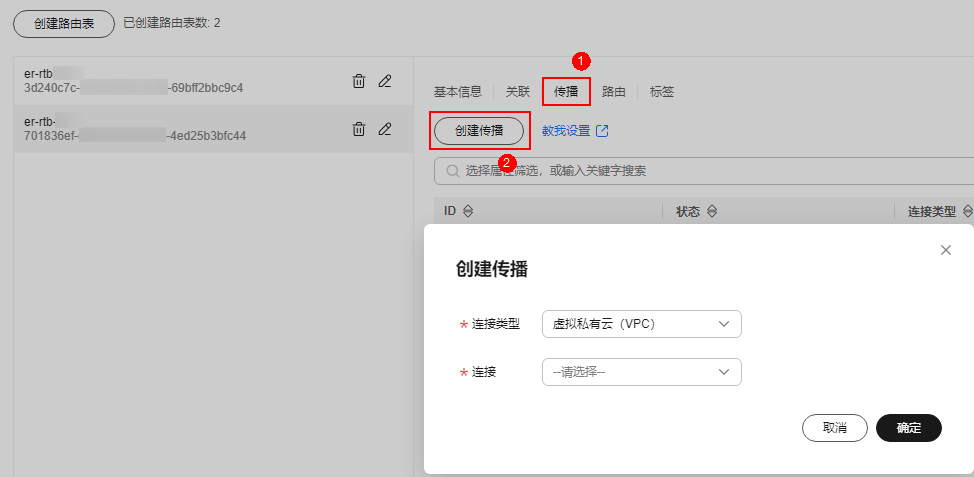
- 添加静态路由,指向VPC-NAT:单击“路由”页签,单击“创建路由”,参数详情见表6。
- 设置关联功能,添加防火墙的关联:在路由表设置页面,选择传播路由表,单击“关联”页签,单击“创建关联”,参数详情见表 创建关联参数说明。
步骤二:配置NAT网关
- 配置SNAT规则。
- 返回至企业路由器界面,在左侧导航栏中,选择,进入“公网NAT网关”页面。
- 单击公网NAT网关的名称,进入“基本信息”页面,切换至“SNAT规则”页签。
- 单击“添加SNAT规则”,参数详情如表7所示。
表7 添加SNAT规则 参数名称
参数说明
使用场景
SNAT规则使用的场景,选择“虚拟私有云”。
网段
选择“自定义”子网,使云服务器通过SNAT方式访问公网
- 自定义:自定义一个网段或者填写某个VPC的地址。
公网IP类型
选择“弹性公网IP”,用来提供互联网访问的公网IP。
这里只能选择没有被绑定的弹性公网IP,或者被绑定在当前公网NAT网关中非“所有端口”类型DNAT规则上的弹性公网IP,或者被绑定到当前公网NAT网关中SNAT规则上的弹性公网IP。
可选择多条EIP添加在SNAT规则中。一条SNAT规则最多添加20个EIP。SNAT规则使用多个EIP时,业务运行时会随机选取其中的一个。
监控
为SNAT连接数设置告警。
可通过设置告警及时了解SNAT连接数运行状况,从而起到预警作用。
描述
SNAT规则信息描述。最大支持255个字符。
- 单击“确定”。
- 配置是VPC-NAT的路由表。
- 在左侧导航栏中,选择,进入“路由表”页面。
- 在路由表页面中,单击NAT网关对应VPC的路由表名称,进入路由表“基本信息”页面。
- 单击“添加路由”,参数详情见表8。
- 单击“确定”。
步骤三:配置VPC1路由表
- 返回“路由表”页面,并在路由表页面中单击VPC1的路由表名称,进入路由表“基本信息”页面。
- 单击“添加路由”,参数详情见表9。
- 单击“确定”。
步骤四:开启VPC边界防火墙
- 返回的控制台页面。
- 在左侧导航栏中,选择,进入“VPC边界防火墙管理”页面。
- 在“防火墙状态”侧,单击“开启防护”。
- 单击“确认”,完成开启VPC边界防火墙。
后续操作
- 实现私网IP的细粒度防护:配置NAT防护规则,配置方式请参见通过防护规则拦截/放行NAT网关边界流量。
- 实现网络攻击拦截:配置入侵防御功能,请参见配置IPS基础防御。
- 查看经过云防火墙的流量趋势和统计结果,请参见流量分析,详细流量记录请参见流量日志。
- 开启防护后,流量默认放行,云防火墙将根据您设置的策略实施拦截:
表10 设置策略 目标动作
操作指导
如果希望实现流量管控
可通过配置防护策略来进行处理,具体说明如下:
- 通过防护规则放行/拦截流量:
- 添加放行的防护规则:放行后的流量会经过入侵防御IPS、病毒防御等功能的检测。
- 添加拦截的防护规则:流量将直接拦截。
- 通过黑白名单放行/拦截流量:
- 添加白名单:流量将直接放行,不再经过其他功能的检测。
- 添加黑名单:流量将直接拦截。
详细操作请参见通过防护规则拦截/放行NAT网关边界流量或通过黑白名单拦截/放行流量。
如果希望拦截网络攻击
可通过配置入侵防御来进行处理,详细操作请参见配置IPS基础防御。
- 通过防护规则放行/拦截流量:
相关文档
关闭NAT网关防护请参见关闭VPC边界防护。








